Tarvitsee hyvän Bitcoin-lompakon Linuxissa, mutta eikiinnostunut käsittelemään ärsyttävää asennusprosessia? Harkitse vihreän osoitteen tarkistamista. Se on selainpohjainen lompakko, joka ei luota kokoamiseen, rakentamiseen tai muuhun vastaavaan.
Asenna Chrome
Koska tämä sovellus on tarkoitettu selaimeen (erityisesti Chrome), sinun on asennettava Google Chrome tai Chromium. Seuraa alla olevia ohjeita saadaksesi tämän sovelluksen toimimaan suosikki Linux-jakelussa.
merkintä: Etkö pidä Google Chromesta ja etkö tunne sitä käyttävän? Kokeile sen sijaan vihreää osoitetta Vivaldi-selaimen kanssa, koska siihen on mahdollista asentaa Google Chrome -laajennuksia. Seuraa oppaamme oppiaksesi asentamaan Vivaldin, ja seuraa sitten alla olevia ohjeita saadaksesi Green Address toimimaan!
Ubuntu / Debian
Googlella on Debian-paketti, joka on valmis ladattavaksiUbuntu- ja Debian-käyttäjät. Jos haluat asentaa selaimen, siirry ensin viralliselle lataussivulle ja valitse yksi ”Deb” -vaihtoehdoista. Avaa sitten pääteikkuna ja asenna Chrome seuraavasti:
Huomaa: Debianin vanhempien versioiden käyttäjien on ehkä korvattava osuva varten apt-get.
cd ~/Downloads sudo dpkg -i google-chrome-stable_current_amd64.deb sudo apt install -f
Arch Linux
Google Chrome on saatavana Arch AUR -versiona. Noudata alla olevia ohjeita saadaksesi sen toimimaan.
Huomaa: Jos jokin riippuvuuksista epäonnistuu rakennusprosessin aikana, tarkista tämä sivu ja asenna ne manuaalisesti.
sudo pacman -S git git clone https://aur.archlinux.org/google-chrome.git cd google-chrome makepkg -si
Fedora / openSUSE
Google tarjoaa erinomaista tukea Redhatin käyttäjilleLinux-jakelu. Asennaksesi siirtymällä viralliselle lataussivulle ja valitsemalla ”RPM” -vaihtoehto. Kun tiedoston lataus on valmis, avaa päätelaite ja avaa selain noudattamalla näitä ohjeita.
cd ~/Downloads
fedora
sudo dnf install google-chrome-stable_current_x86_64.rpm
OpenSUSE
sudo zypper install google-chrome-stable_current_x86_64.rpm
Muut Linuxit
Monet eri Linux-käyttöjärjestelmät käyttävät sitäitse kääntää Google Chrome Debian / RPM -paketit yrittääkseen saada selaimen toimimaan omalla Linux-jakelullaan. Jos et saa Chromea työskentelemään Linux-jakelussasi mistä tahansa syystä, paras vaihtoehto on vain asentaa Chromium-selain.
Kromi on Chrome kaikilla tavoilla, jotka laskevat. Pohjimmiltaan tämä selain on Googlen selaintoimintojen avoimen lähteen versio, ja paljon samoja ominaisuuksia on läsnä. Sillä on jopa tuki Google Sync -sovellukselle. Lähes kaikissa Linuxin pääjakeluversioissa on erinomainen tuki Chromium-selaimelle, joten alkuperäisen, asennettavan version löytäminen on helppoa.
Asenna Chromium avaamalla pääteikkunaja etsi paketinhallinnasta tai ”ohjelmistokaupasta” hakusanalla “Chromium” tai “Chromium-selain”. Seuraa sitten alla olevia ohjeita saadaksesi Green Address toimimaan.
Asenna vihreä osoite
Vihreän osoitteen voi lisätä Google Chromeen,Vivaldi-, Chromium- ja muut Chrome-pohjaiset Linux-selaimet käymällä Chrome-kaupassa. Seuraa tätä linkkiä täällä ja napsauta Lisää Chrome-painikkeeseen. Anna sovelluksen ladata ja lisätä itsensä selaimeesi.
Kun olet napsauttanut “Lisää sovellus”, vihreän osoitteen pitäisi näkyä Chrome / Vivaldi / Chromium “app” -osiossa. Käynnistä sovellus napsauttamalla Vihreä osoite -kuvaketta.
Huomaa: Etkö pääse Chrome-sovelluksiin? Yritä kirjoittaa chrome: // apps / uudessa välilehdessä.
Vihreän osoitteen käynnistäminen ei avaa sitä selaimessa. Sen sijaan se käyttää Chromen ajonaikaa ja suorittaa selaimen ulkopuolella kuten mikä tahansa muu sovellus.
Napsauta sovelluksen oikeassa yläkulmassa olevaa Luo uusi lompakko -painiketta sovelluksessa. Noudata tarvittavia ohjeita uuden Green Address-lompakon luomiseen.
Maksujen lähettäminen
Kirjaudu sisään sisään, jos haluat lähettää maksun vihreällä osoitteellatilisi ja napsauta Lähetä-painiketta sovelluksen vasemmassa reunassa. Liitä vastaanottajan BTC-osoite vastaanottaja-ruutuun. Täytä sitten ”Määrä” (BTC tai USD).

Kun olet lisännyt määrän ja BTC-osoitteen, täytä Muistio-osio, josta käy ilmi maksun tarkoitus. Jos kaikki näyttää hyvältä, napsauta “Tarkista ja lähetä”.
Maksujen vastaanottaminen
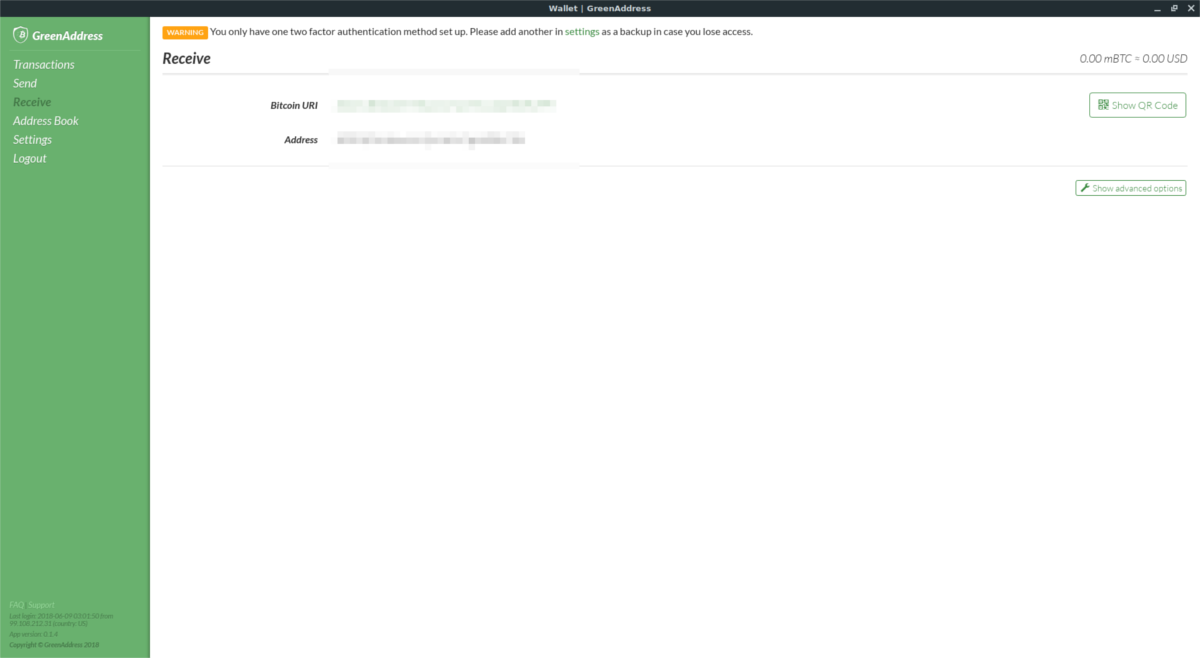
Tarvitseeko sinun vastaanottaa maksu vihreässä osoitteessa? Napsauta sivupalkin Vastaanota-painiketta. Kopioi BTC-osoitteesi Vastaanota-osioon ja lähetä se jokaiselle, joka aikoo maksaa sinulle. Kaikki maksut näkyvät BTC-saldossasi näytön yläreunassa.
Vihreä osoitteen pikakuvake
Siirry kohtaan chrome: // appsja napsauta hiiren kakkospainikkeella Vihreä osoite -kuvaketta. Etsi näkyviin tulevasta valikosta ”luoda pikakuvakkeita” -vaihtoehto ja valitse se. Valitsemalla ”luoda pikakuvakkeita” -vaihtoehto tuo Chromessa näkyviin valikon, jonka avulla voit luoda mukautetun työpöydän pikakuvakkeen ja sovellusvalikkokohdan.
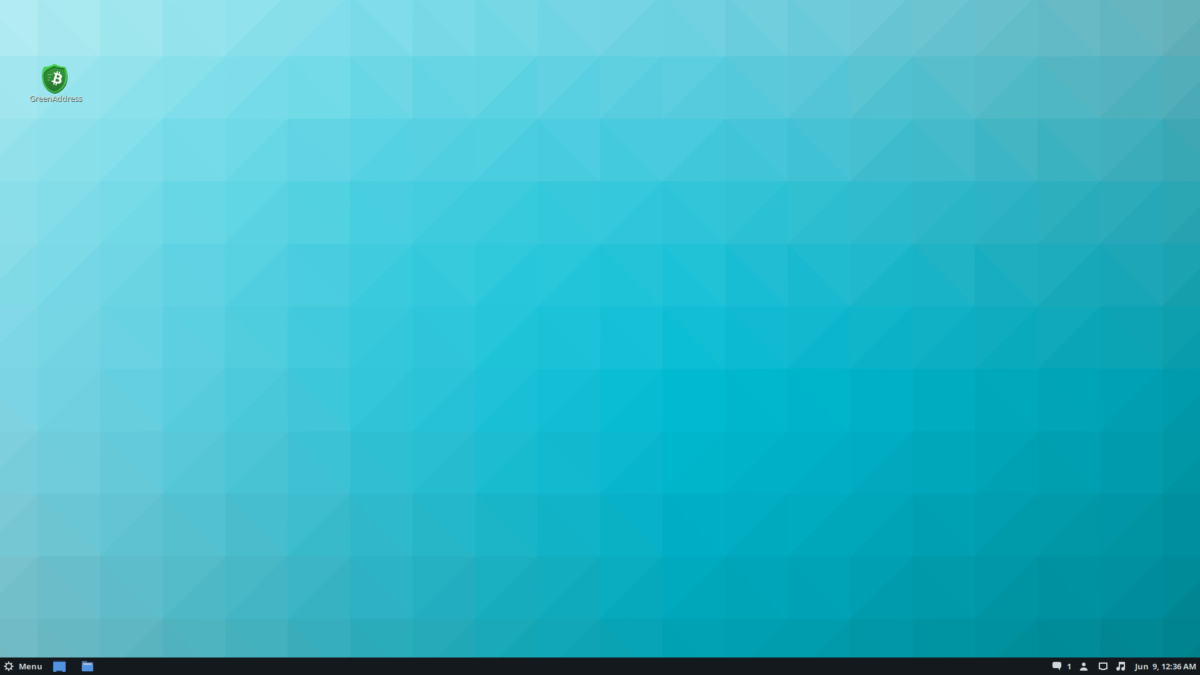
Haluatko vain luoda työpöydän pikakuvakkeen? Poista “sovellus” -valikkopainikkeen valinta.
Viimeistele oikotiet napsauttamalla “luo” -painiketta.
Muita tapoja käyttää vihreää osoitetta
Green Address Bitcoin-lompakko on tähtien päällätyöpöydälle Chrome-sovelluksen ansiosta, mutta se ei ole ainoa tapa käyttää tätä ohjelmaa. Osoittautuu, että Green Address -laukussa on myös mobiilisovellus tai kaksi (Android ja iOS). Jos rakastat lompakon käyttöä työpöydällä, mutta haluat, että sinulla olisi samanlainen kokemus mobiililaitteellasi, tämä saattaa olla syytä tarkistaa.
Vihreä osoite on saatavana iTunesissa sekä Google Playssa. Lisäksi Android-käyttäjät voivat asentaa vihreän osoitteen vain avoimen lähdekoodin F-Droid-sovelluskaupan kautta.












Kommentit